
时间:2024-05-09 11:13:11作者:来源:人气:我要评论(0)
win11系统是目前市面上的主流系统,很多小伙伴都将自己的电脑升级到了win11系统,因为win11系统并不是非常的完善,所以在安装完成之后,很多小伙伴都遇到了一些之前没有出现的问题,升级win11后风扇转得很频繁怎么回事?小编为小伙伴带来了升级win11后风扇转得很频繁解决办法,重新启动Windows11、确保电脑放置正确、检查电脑风扇等等。
win11官方版下载地址(点击下载)
升级win11后风扇转得很频繁解决办法:
一、重新启动Windows11
导航到桌面并按Alt+F4启动关闭Windows框,单击下拉菜单并从选项列表中选择重新启动,单击“确定”以重新启动计算机。
在许多情况下,它是在后台运行的特定进程或程序,它使CPU过载并导致系统过热。一个快速的解决方案是重新启动计算机以消除任何此类过程。
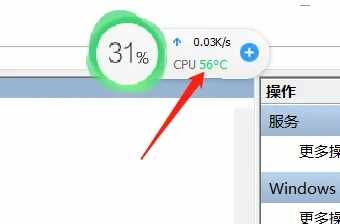
二、确保电脑放置正确
电脑放置不当也可能导致Windows11出现过热问题。如果CPU放置在风扇热空气因障碍物或可用空间不足而无法自由排出的情况下,电脑必然会过热。
三、检查电脑风扇
如果计算机风扇以降低的速度运行或完全停止工作,则系统将过热。这可能是由于风扇内部积聚灰尘、电线造成障碍或电机故障(以防风扇不工作)。
四、禁用启动应用程序
1、按Ctrl+Shift+Esc启动任务管理器。
2、导航到“启动”选项卡以查看启动 Windows 时加载的应用程序。
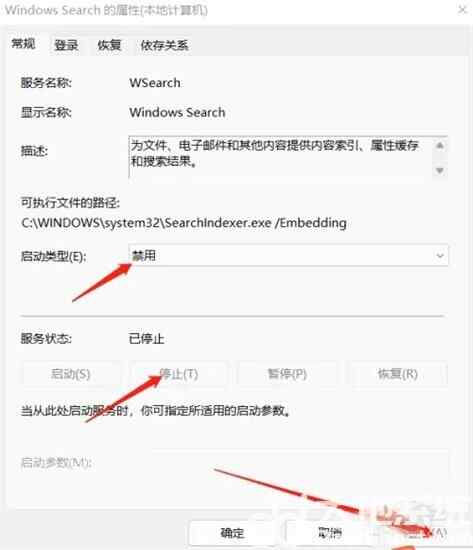
3、选择要删除的单个应用程序,然后单击禁用。或者,您可以右键单击它并从上下文菜单中选择禁用。
4、同样删除其他应用程序。
相关阅读 win11连上wifi上不了网怎么回事 win11连上wifi上不了网解决办法 win11怎么看正在运行的程序 win11运行进程查看方法介绍 win11pin码怎么关闭 win11pin码关闭方法介绍 win11安装一直卡在正在检查更新怎么办 win11安装一直卡在正在检查更新解决方法 win11照片查看器没了怎么办 win11照片查看器没了解决办法 win11自带录屏怎么用 win11自带录屏使用方法 win11无法添加打印机怎么办 win11无法添加打印机解决方法 我的电脑为啥还不推送win11版本 我的电脑不推送win11版本解决方法 win10和win11哪个好用 win10好用还是win11好用 win11多屏协同如何设置 win11多屏协同设置方法介绍
热门文章
 windows11怎么重置 Win11系统恢复出厂设置教程
windows11怎么重置 Win11系统恢复出厂设置教程
 win11资源管理器闪退怎么办 windows11资源管理器闪退的解决办法
win11资源管理器闪退怎么办 windows11资源管理器闪退的解决办法
 win11可以安装安卓软件吗 windows11安装apk教程
win11可以安装安卓软件吗 windows11安装apk教程
 win11护眼模式怎么设 Windows11设置护眼模式的方法
win11护眼模式怎么设 Windows11设置护眼模式的方法
最新文章
人气排行